iPhone13でスマートデータモードをオフにする方法
知っておくべきこと
- スマートデータモードは、設定からオンまたはオフにできます アプリ。
- 設定>セルラー>セルラーデータオプション>音声とデータ 。
- スマートデータをオンにするには、自動を選択します 。オフにするには、5Gオンを選択します またはLTE 。
この記事では、iPhone13でスマートデータモードをオフにする方法について説明します。
iPhone 13でスマートデータモードをオフにするにはどうすればよいですか?
iPhone 13のスマートデータモードは、設定アプリで数回タップするだけでオンまたはオフになります。ただし、[設定]に[スマートデータ]という名前の特定の機能を切り替えることはできません。
スマートデータモードは、バッテリー寿命を節約するために、電話を5G接続からLTE接続に自動的に切り替えます。そのため、たとえばiPhoneがスリープモードの場合、SmartDataは5GではなくLTEに接続する可能性があります。バッテリーの寿命が問題にならない場合は、スマートデータをオフにしてください。気になる場合は、オンにしてみてください。
セルラーデータオプション内 設定アプリのセクションで、 5Gを使用するかどうかを選択できます 、 LTE 、または5G自動 。 5G自動を選択する スマートデータモードをオンにし、他の選択ではオフにします。
-
設定を開きます iPhone13で。
-
セルラーをタップします セルラーを開くには メニュー。

-
2番目のオプションを選択します:セルラーデータオプション 。
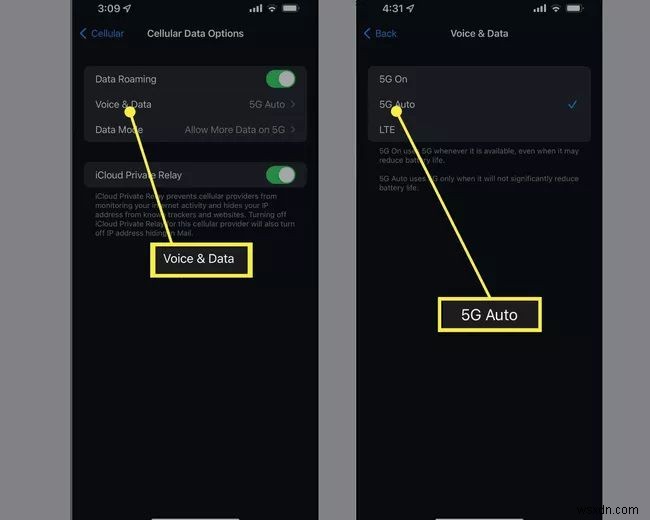
-
音声とデータを開く 。
音声とデータの横 セクション名は、現在のスマートデータ設定になります。 5G Autoと表示されている場合 、次にスマートデータがオンになります。 5Gオンと表示されている場合 またはLTE 、スマートデータはオフです。
-
5G自動かどうかを確認します 横に青いチェックマークがあります。その場合、スマートデータがオンになっています。 5Gオンのいずれかをタップします またはLTE スマートデータをオフにします。
5G自動以外のオプションを選択している場合 スマートデータをオフにし、5Gオンを選択します これは、可能な限り常に5Gを使用し、 LTEを選択することを意味します これは、スマートフォンが可能な限り常にLTEを使用することを意味します。
iPhone 13の低データモードを手動でオフにできますか?
上記の手順に従うことで、スマートデータモード(低データモードと呼ばれることもあります)を手動でオンまたはオフに切り替えたり、5G、LTE、またはそれらの混合物であるかどうかにかかわらず、使用するセルラーデータテクノロジーを選択できます。 2つ。
一般的に、この設定を変更し続ける必要はありません。ただし、現在5Gのカバレッジが十分でない地域に住んでいる場合は、たとえば、スマートデータモードをオンにするか、LTEのみを使用して、設定について再度考える必要はありません。
ただし、住んでいる場所に信頼性の高いWi-Fiがなく、適切な5G接続がある場合は、スマートデータをオンのままにするか、可能な限り最高の接続のために常に5Gを使用することを選択することをお勧めします。
ほとんどの人にとって、スマートデータをオンのままにしておくことは、両方の長所があります。必要な場合は5Gの速度が速く、そうでなければバッテリーを節約できる場合はLTE接続が遅くなります。
- iPhoneで低データモードをオフにするにはどうすればよいですか?
低データモードはiOS13の新機能でした。セルラーデータの低データモードをオフにするには、設定に移動します>セルラー>セルラーデータオプション 低データモードをオフにスワイプ 。 Wi-Fiネットワークの低データモードをオフにするには、設定に移動します> Wi-Fi 、ネットワーク名をタップし、[低データモード]をスワイプしてオフにします 。
- iPhoneでサイレントモードをオフにするにはどうすればよいですか?
iPhoneで通話を解除するには、電話の側面にあるスイッチを押すか、設定に移動します>音と触覚 。次に、リンガーとアラートに移動します スライダーをサイレントから目的の音量レベルに移動します。
-
「iPhone を探す」をオフにする方法
紛失または盗難にあった Apple デバイスを見つける方法として 2010 年に導入された Find My iPhone は、Apple ユーザーがデバイスを安全に保つために利用できる最も重要なセキュリティ対策の 1 つです。 Apple ID に接続された iPhone、iPad、Mac など、すべての Apple キットを追跡、消去、またはリモートでロックすることができます。 ただし、Find My iPhone をオフにしたい場合もあります。 iPhone を売却する場合や、Apple ID 情報で誰かに追跡されるのが心配な場合は、オフにする必要があります。 Find My iPhon
-
iPhone でアプリの自動更新をオフにする方法
インターネットをサーフィンしたり、曲をダウンロードしたり、ビデオを見たり、携帯電話に触れたりしていないのに、携帯電話のデータが消えてしまうのはなぜだろうと思ったことはありませんか? iPhone で自動更新がオンになっていると、アプリが自動的に更新され、バックグラウンドでデータが消費されることを考えたことはありますか? 自動更新は、iOS 7 以降に搭載された機能で、インストール済みのアプリを更新して自分自身をダウンロードおよびインストールできるようにすることで、アプリの更新に非常に手間のかからないアプローチを可能にします。 関連項目:「写真」を iPhone に同期する方法 良いことは、
